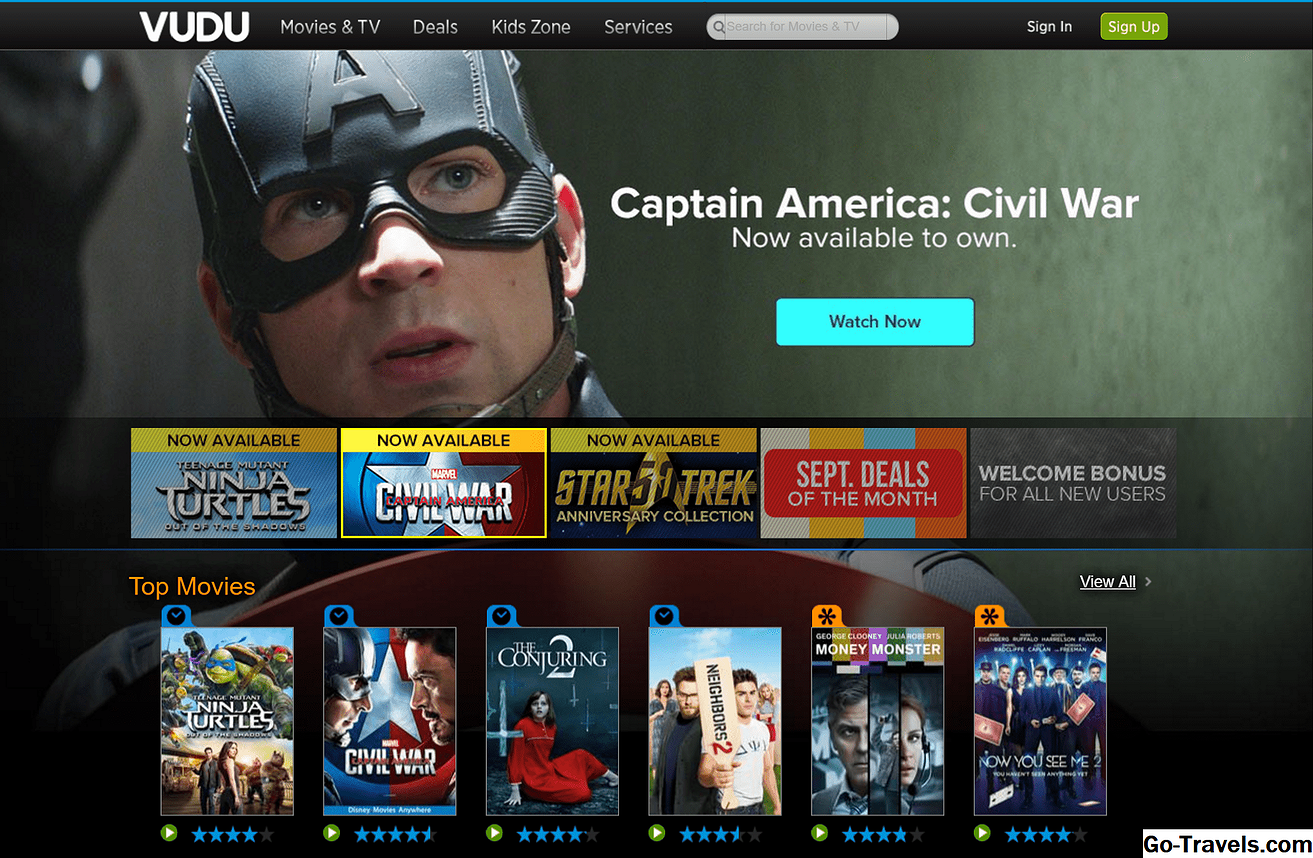يعد برنامج فحص فيروسات عند الطلب برنامج مكافحة فيروسات تقوم بتشغيله فقط عندما تريد تشغيله - فهو لا يحميك من الفيروسات والبرامج الضارة الأخرى كل الوقت مثل تلك التي كتبت عنها في قائمة أفضل برامج مكافحة الفيروسات المجانية.
ما الجيد في وجود برنامج فحص فيروسات عند الطلب؟ هذه الأنواع من أدوات مكافحة البرامج الضارة رائعة عندما تعتقد أنك قد يكون لديك نوع من الفيروسات أو برامج ضارة أخرى ولكن برنامج مكافحة الفيروسات الذي تستخدمه الآن لم يمسك به. في بعض الأحيان ، تمنع إحدى البرامج الضارة حقًا برنامج مكافحة الفيروسات المثبت لديك من العمل بشكل صحيح ، وفي هذه الحالة يمكن الحصول على ماسح فيروسات عند الطلب.
فيما يلي قائمة كاملة بأفضل ماسحات الفيروسات المجانية المتوفرة عند الطلب. كثير من هذه البرامج تأتي حتى في نسخة محمولة ، مما يعني عدم الحاجة إلى التثبيت!
في العديد من الطرق ، تعد أجهزة فحص الفيروسات عبر الإنترنت نوعًا من الماسحات الضوئية حسب الطلب. انظر قائمة ماسحات الفيروسات المجانية على الإنترنت إذا كنت مهتمًا بدخول هذا المسار بدلاً من ذلك.
01 من 22التقيم

تعد Malwarebytes واحدة من أكثر برامج فحص الفيروسات المجانية عند الطلب. في تجربتي ، وجدت ملفات ضارة أكثر من أي فيروسات أخرى استخدمتها.
يمكنك إجراء فحص التهديد للكشف عن الإصابات في المواقع الخبيثة عادةً ، مثل الذاكرة ، والتسجيل ، ونظام الملفات. يمكن تشغيل مسح مخصص أيضًا ، والذي يقوم بمسح أي من أو كافة محركات الأقراص الثابتة والمجلدات مع خيار تضمين كائنات الذاكرة ، عناصر بدء التشغيل ، السجل ، الأرشيفات ، والجذور الخفية.
يمكن أن تكتشف Malwareybytes أيضًا البرامج غير المرغوب فيها (PUP) والتعديلات (PUM) ، وتبدأ عمليات المسح من قائمة السياق في Windows Explorer ، وتستبعد الملفات / المجلدات من عمليات الفحص.
SUPERAntiSpyware الطبعة الحرة

SUPERAntiSpyware Free Edition هو ماسح فيروسات مجاني عند الطلب يكتشف برامج التجسس في نظام التسجيل والملفات بالإضافة إلى تلك التي تعمل في الذاكرة.
تتوفر بعض الإعدادات المتقدمة مثل مسح ملفات تعريف الارتباط فقط وتضمين / استبعاد مجلدات معينة من الفحص. يمكنك أيضًا استخدام SUPERAntiSpyware Free Edition لفحص الملفات التي تعمل في الذاكرة فقط ، والمعروفة باسم النقاط الحرجة المسح الضوئي ، وهو أمر مفيد إذا كنت تعتقد أن أحد البرامج الضارة قيد التشغيل حاليًا. كما يمنحك هذا عرضًا سريعًا للبرامج غير المرغوب فيها المثبتة على جهاز الكمبيوتر الخاص بك ، وطريقة بسيطة ميتة لإزالتها.
هناك أيضا قسم من البرنامج لإظهار التطبيقات التي تبدأ مع ويندوز ، وكذلك SUPERDelete ، والتي تمكنك من إزالة الملفات التي لا تحذف بشكل صحيح ، والقدرة على مسح الملفات التي تم تعديلها فقط خلال فترة زمنية معينة.
يتم تضمين الأدوات والميزات المفيدة الأخرى في هذا البرنامج ، مثل مدير بدء التشغيل ، ومسح الملفات التي تم تعديلها مؤخرًا فقط ، وتجاهل الملفات الكبيرة ، وتجاهل ملفات استعادة النظام ، والمسح الضوئي داخل أرشيفات ZIP.
شيء أجده مزعج للغاية مع SUPERAntiSpyware Free Edition هو أن بعض الخيارات متوفرة فقط في الفئة الفنية ، ولكن لا يمكن فك تشفيرها بسهولة حول الميزات أو لا. سيؤدي النقر على هذه المناطق إلى عرض إعلان لتنزيل النسخة الكاملة ، مما قد يؤدي إلى حدوث مزعج.
تأكد من اختيار اللون الأحمر تنزيل مجاني في صفحة التنزيل لتجنب الحصول على نسخة تجريبية من الإصدار الاحترافي من SUPERAntiSpyware.
03 من 22Emsisoft Emergency Kit

توفر Emsisoft Emergency Kit فحص الفيروسات عند الطلب من خلال 3 أدوات مدمجة تعمل من مجموعة برامج واحدة يمكن تشغيلها وتحديثها من موقع محمول.
ماسحة عدة الطوارئ هي واحدة من الأدوات المضمّنة التي تقوم بفحص الفيروسات ، وأحصنة طروادة ، وبرامج التجسس ، و rootkids ، و adware ، و PUP ، والديدان ، إلخ ، بطريقة مشابهة للبرامج الموجودة في هذه القائمة. يمكن استبعاد أنواع معينة من الملفات من المسح الضوئي ، ويمكن فحص الأرشيفات الداخلية ، ولها خيار التحقق من وجود عناصر ضارة في الذاكرة. يجب أن يكون هذا الخيار الأول عند استخدام Emsisoft Emergency Kit.
ال Commandline الماسح الضوئي مثل الماسح الضوئي السابق ولكن لا يستخدم واجهة رسومية. بدلاً من ذلك ، يتم تشغيله بالكامل من واجهة سطر الأوامر ويجب استخدامه بشكل أساسي للمستخدمين المتقدمين.
الأداة الأخيرة ، لاستخدامها بحذر شديد ، هي BlitzBlank . يقوم هذا البرنامج بجدولة إدخالات التسجيل والملفات وبرامج التشغيل و / أو المجلدات التي سيتم إزالتها عند إعادة تمهيد الكمبيوتر ، وهو أمر مثالي إذا كانت البرامج الضارة تمنع نفسها من إيقاف التشغيل في الظروف العادية. هذه الأداة قوية للغاية ، لذلك يمكن أن تكون مدمرة إذا تم استخدامها بشكل غير لائق.
04 من 22ستينغر

Stinger هو عبارة عن ماسح ضوئي محمول ومحمول حسب الطلب من نفس مطوري برامج McAfee Antivirus. تتضمن أهداف الفحص الخاصة به عمليات التشغيل وقطاعات التمهيد ومفاتيح التسجيل و rootkits.
يمكنك إنشاء مسح مخصص باستخدام Stinger للبحث في دلائل معينة و / أو محركات أقراص ثابتة ، أو مسح كامل يبحث في كل شيء. يمكنك الاطلاع على قائمة كاملة من التهديدات التي يمكن أن تجدها من بين المتضمنين قائمة التهديد .
يمكن إعداد Stinger لإصلاح البرامج الضارة أو الإبلاغ عنها أو إعادة تسميتها أو إزالتها بمجرد اكتشافها. إذا كنت تعرف تجزئة الملفات التي لا تريد مسحها ضوئيًا ، يتيح لك Stinger إنشاء قائمة بها بحيث تتخطى الماسحة فوقها.
يبلغ حجم التنزيل حوالي 15 ميغابايت ولا يتطلب التثبيت ، مما يتيح تشغيل Stinger من محرك أقراص محمول أو محرك أقراص ثابتة خارجي.
05 من 22ClamWin Free Antivirus

ClamWin Free Antivirus عبارة عن برنامج فحص فيروسات مجاني عند الطلب يمكن تثبيته على Windows أو يتم تشغيله من خلال محرك أقراص USB قابل للإزالة.
يمكن لـ ClamWin Free Antivirus فحص ذاكرة النظام فقط للعثور على الفيروسات التي تعمل حاليًا أو مسح نظام الملفات بأكمله بحثًا عن عناصر ضارة. يمكنك اختيار مسح محرك الأقراص بالكامل بحثًا عن الفيروسات أو مجرد ملف أو مجلد معين.
يتم دعم عمليات الفحص المجدولة في ClamWin Free Antivirus ، بالإضافة إلى تكامل Window Shell ، وتنبيهات البريد الإلكتروني ، واستبعادات الملفات ، ومسح Microsoft Outlook للبريد الإلكتروني.
التحميل القابل للتثبيت لـ ClamWin Free Antivirus هو حوالي 100 ميغابايت.
يتوفر تثبيت ClamWin Free Antivirus من خلال صفحة أدلة مستخدم ClamWin.
06 من 22Dr.Web CureIt!

Dr.Web CureIt! هو نفس البرنامج بالضبط الموجود في برنامج Dr.Web LiveDisk القابل للتمهيد ، ولكنه يعمل داخل Windows بدلاً من قرص. إنه عبارة عن ماسح ضوئي محمول بالكامل ، مما يجعله طريقة رائعة لتوفير إمكانات فحص الفيروسات عند الطلب دون الحاجة إلى تثبيت شيء ما.
يمكنك مسح قطاعات التمهيد أو الذاكرة أو مجلد Windows أو الملفات المؤقتة أو نقاط استعادة النظام أو rootkits أو الملفات والمجلدات المخصصة.
بينما Dr.Web CureIt! محمولة ، مما يعني أنك لست بحاجة إلى تثبيت أي شيء على جهاز الكمبيوتر الخاص بك ، حجم التنزيل كبير نسبيا في حوالي 180 ميغابايت.
برنامج Dr.Web CureIt! قد يتم تسمية ملف الإعداد بشيء مختلف في كل مرة يتم تنزيله للمساعدة في التحايل على حظره من أحد الفيروسات ، لذلك تأكد من معرفة مكان حفظه.
07 من 22مدمر البرمجيات الخبيثة EMCO

برنامج EMCO Malware Destroyer هو برنامج مجاني لـ Windows يوفر مسحًا سريعًا للفيروسات عند الطلب.
يتم فحص التهديدات التالية باستخدام EMCO Malware Destroyer: Trojans و Adware والفيروسات والديدان وبرامج الاتصال وبرامج التجسس والبرامج المشبوهة.
يتم فحص الآلاف من توقيعات الفيروسات ضد الكمبيوتر المعني ، ويتم تحديثها دائمًا. هذا يعني أن برنامج EMCO Malware Destroyer هو خيار جيد ضد التهديدات الجديدة والقديمة.
أثناء اختبار البرنامج ، استغرق فحص النظام الكامل أقل من 30 ثانية لإكماله ، مما يجعله أحد أسرع برامج فحص الفيروسات حسب الطلب من هذه القائمة.
08 من 22مجموعة أدوات مكافحة الفيروسات eScanAV (MWAV)

eScanAV Anti-Virus Toolkit هو ماسح ضوئي محمول مجاني بالكامل لنظام Windows.
يقوم بالتحقق من برامج التجسس و adware و keyloggers وعناصر مشابهة خبيثة مشابهة تعمل في ذاكرة النظام. يمكن لـ eScanAV Anti-Virus Toolkit أيضًا مسح مجلد فردي أو محرك أقراص كامل.
لديك خيار مسح فقط دون إصلاح أي ملفات ، بالإضافة إلى خيار تضمين ملفات أرشيف المسح.
يمكنك أيضًا استخدام eScanAV Anti-Virus Toolkit لعرض وإنهاء الاتصالات بالإنترنت ، وهو أمر مفيد إذا كنت تشك في وصول برنامج خبيث إلى الإنترنت.
يمكن إجراء التحديثات لأن MWAV تقوم بتثبيت نفسها إلى موقع مؤقت أثناء استخدام البرنامج. على الرغم من أن هذا يعد أيضًا سقوطًا لأنه يعني أن عليك تشغيل ملف الإعداد مرة أخرى إذا كنت ترغب في استخدام البرنامج في المستقبل ، نظرًا لأنه تم إلغاء تحميل جميع الملفات إلى موقع لم يتم الكشف عنه على جهاز الكمبيوتر الخاص بك.
شيء آخر مزعج بعض الشيء حول هذا البرنامج هو أنه يعرض الإعلان في كل مرة تقوم بإغلاقه.
يبلغ حجم الملف حوالي 150 ميغابايت ، لذا قد يستغرق تنزيل MWAV بعض الوقت.
09 من 22مايكروسوفت سلامة الماسح الضوئي

Microsoft Safety Scanner هو ماسح ضوئي محمول متوفر عند الطلب من Microsoft يقوم بالتحقق من برامج التجسس والملفات الضارة المشابهة وإزالتها.
يمكنك إجراء مسح سريع للتحقق من المناطق الحرجة فقط حيث يمكن أن تستريح الفيروسات ، ومسح كامل لفحص كل ملف ومجلد على جهاز الكمبيوتر الخاص بك ، أو مسح مخصص لربط مسح سريع بمسح أي مجلد آخر من اختيارك.
ملف المثبت لـ Microsoft Safety Scanner هو ١٢٥ ميغابايت ويتم تشغيله كتطبيق محمول. راجع هل يمكنني تشغيل إصدار 32 بت أو 64 بت من Windows؟ لمعرفة رابط التنزيل الذي تريده.
بعد 10 أيام ، يُطلب منك تنزيل ملف الإعداد مرة أخرى إذا كنت ترغب في إجراء فحص آخر. هذا لضمان حصولك على أحدث التعريفات لمكافحة البرامج الضارة.
10 من 22نورتون باور ممحاة

Norton Power Eraser هو عبارة عن ماسح ضوئي محمول خالٍ من الفيروسات يبلغ حجمه 3 ميغابايت فقط.
يتم تنشيط وظيفة فحص الفيروسات المميزة في Norton Power Eraser باستخدام الزر الرئيسي المسمى المسح بحثًا عن المخاطر على النافذة الأولى للبرنامج. هذا يتطلب إعادة تمهيد لأنها تبحث عن الجذور الخفية.
أخترخيارات متقدمة لطرق المسح الأخرى. يمكنك مسح ملف أو مجلد باستخدام فحص السمعة ، والتي تؤدي إلى بحث في السحاب على البيانات. يتطلب ذلك اتصالاً نشطًا بالإنترنت حتى يتمكن Norton Power Eraser من تحميل المعلومات الضرورية إلى الإنترنت.
طريقة أخرى هي العادية مسح للنظام الخيار ، الذي يقوم بمسح نظام التشغيل Windows الحالي للفيروسات. يشبه الخيار الثالث والأخير الخيار الثاني ويكون فعالاً فقط إذا كنت تقوم بتشغيل أكثر من نظام تشغيل Windows. إذا كان هذا هو الحال ، يمكنك استخدام متعدد التمهيد المسح طريقة لتحديد نظام التشغيل الآخر الذي ينبغي فحصها.
11 من 22أداة إزالة فيروس سوفوس

أداة إزالة الفيروسات من Sophos عبارة عن أداة فحص فيروسات مجانية عند الطلب لنظام التشغيل Windows تقوم بفحص الفيروسات في نظام الملفات والذاكرة.
في كل مرة يتم فيها بدء تشغيل البرنامج ، يبدأ تلقائيًا تحديثًا للتأكد من أن تعريفاته حديثة ، وهو أمر جيد.
لن تجد إعدادات مخصصة في أداة إزالة فيروس Sophos مثل استبعاد الملف / المجلد أو المسح المجدول أو تكامل قائمة السياق مثل عرض المنتجات المماثلة. ومع ذلك ، فإن الفحص شامل ويسمح لك البرنامج بإزالة أي فيروسات يجدها عند الانتهاء ، والتي لا تزال مفيدة.
يجب تثبيت البرنامج ليتم استخدامه ، وهو بحجم 130 ميغابايت تقريبًا ، لذا قد يستغرق التنزيل بعض الوقت لإكماله.
تحتاج إلى إدخال اسمك وعنوان بريدك الإلكتروني للكشف عن رابط التنزيل لأداة إزالة فيروس Sophos.
12 من 22تريند مايكرو HouseCall

Trend Micro HouseCall هو ماسح ضوئي محمول وخفيف الوزن حسب الطلب لنظام Windows. يجد ويزيل أحصنة طروادة ، والفيروسات ، والديدان ، وبرامج التجسس.
يتم تحديث البرنامج تلقائيًا عند فتحه ليظل حاضرًا مع الإصدارات الحديثة وتحديثات التعريفات.
يمكنك تشغيل مسح سريع أو مسح كامل أو مسح مخصص لتحديد مجلدات ومحركات محددة.
Trend Micro HouseCall هو محمول تماما وحجم 2 ميغابايت فقط ، مما يجعلها مثالية لوضع على محرك أقراص محمول.
راجع هل يمكنني تشغيل إصدار 32 بت أو 64 بت من Windows؟ لمعرفة الرابط الذي تريد اختياره في صفحة التنزيل.
13 من 22أداة إزالة الفيروسات كاسبيرسكي

يحتوي Kaspersky على برنامج ماسح فيروسات مجاني عند الطلب يسمى أداة إزالة الفيروسات Kaspersky.
يمكن للبرنامج فحص ذاكرة النظام وكائنات بدء التشغيل المخفية وقطاعات التمهيد والأرشيفات ومحركات الأقراص الصلبة بالكامل ومجلدات محددة.
هناك أيضًا إعدادات يمكنها أن تجعل الأداة تفحص أنواع ملفات معينة فقط وتخطي الملفات التي تستغرق وقتًا طويلاً لمسحها ضوئيًا.
Kaspersky Virus Removal Tool هو حوالي 100 ميغابايت ويمكن استخدامه كبرنامج مضاد فيروسات محمول لا يتطلب التثبيت.
14 من 22نورمان للبرامج الضارة الأنظف

Norman Malware Cleaner عبارة عن ماسح فيروسات عند الطلب لنظام Windows قابل للحمل ومجاني للاستخدام.
يمكن أن تقوم منظّمة البرامج الخبيثة العادية بمسح المحفوظات داخلها ، والبحث عن برامج مكافحة الفيروسات المزيفة ، وتحديد الجذور الخفية ، واكتشاف العناصر الخبيثة التي تعمل في ذاكرة النظام. هناك أيضا التحاليل الجنائية قسم لمسح الملفات قيد التشغيل للعثور على أي شيء يبدو مريبًا وربما يكون ضارًا.
تتوفر خيارات لاستبعاد الملفات والمجلدات من الفحص ولحذف أو استرجاع العناصر المعزولة التي وجدها برنامج Normal Malware Cleaner.
يبلغ حجم التنزيل في Norman Malware Cleaner حوالي 300 ميغابايت. هذا ملف كبير الحجم ، ولكن هذا بسبب عدم تثبيت البرنامج على جهاز الكمبيوتر الخاص بك ، ولكن بدلاً من ذلك تم تشغيله كبرنامج محمول.
15 من 22كومودو تنظيف أساسيات

كومودو تنظيف أساسيات هو فيروس المحمولة والماسح الضوئي الجذور الخفية. يمكنك تشغيل مسح ذكي لمسح المناطق الحرجة للكمبيوتر أو إجراء مسح كامل أو مخصص.
إذا اخترت مسحًا مخصصًا ، فيمكنك استخدام Comodo Cleaning Essentials لفحص الذاكرة والمناطق الحرجة وقطاع التمهيد وكائنات وخدمات السجل المخفية و / أو الملفات والمجلدات المخفية.
يمكنك حتى اختيارتعطيل مسح الفيروسات بحيث يمكنك التحقق من العناصر الضارة في الذاكرة فقط ، على سبيل المثال ، بدلاً من البحث عبر الكمبيوتر بأكمله.
تتوفر الإعدادات المتقدمة مثل المسح في الأرشيفات ، باستثناء الملفات الكبيرة من المسح الضوئي ، والمسح الضوئي لتعديلات MBR المشبوهة ، وتمكين إنشاء نقاط الاستعادة قبل إجراء الفحص.
Comodo تنظيف أساسيات يشمل أيضا محلل التشغيل التلقائي التي يتم استخدامها لعرض كافة البرامج وبرامج التشغيل والمهام المجدولة والأشياء الأخرى التي يتم تشغيلها عند بدء تشغيل Windows. متاح أيضا هو قتل التبديل ، مما يتيح لك إيقاف تشغيل البرامج والعمليات واتصالات الشبكة.
هناك إصدار 32 بت و 64 بت من البرنامج على صفحة التنزيل ، عند استخراجه ، يستخدم من 40 ميغابايت إلى 50 ميغابايت من المساحة.
إذا لم تتمكن من الدخول إلى Windows لبدء عملية المسح ، فيمكنك تشغيل هذا البرنامج باستخدام Comodo Rescue Disk.
16 من 22منظف الفيروسات Rizone

Rizone Virus Cleaner هو عبارة عن ماسح ضوئي محمول خالٍ من الفيروسات يمكن العثور عليه ويكتشف الفيروسات في عمليات التشغيل ونظام الملفات.
يعمل البرنامج بدون تثبيت ، لذا فهو مثالي لجهاز USB. ما عليك سوى اختيار محرك الأقراص الذي يجب فحصه ثم انقر فوقاذهب! لتبدأ.
ليس لدى Rizone Virus Cleaner العديد من الخيارات المتقدمة التي تجدها في بعض المنظفات الأخرى حسب الطلب في هذه القائمة ، ولكنها سهلة الاستخدام ولا تتطلب التثبيت.
17 من 22الباندا الغيمة الأنظف

لدى مطوري Panda Free Antivirus أيضًا أداة عند الطلب لـ Windows يمكنها البحث عن الفيروسات ، تسمى Panda Cloud Cleaner.
يبلغ حجم هذا التنزيل 30 ميغابايت فقط ويتم فحصه في السجل وذاكرة النظام ومواقع أخرى شائعة حيث يمكن إخفاء البرامج الضارة. يمكنك أيضًا فحص الملفات والمجلدات الفردية ، وإيقاف جميع العمليات قيد التشغيل ، وإلغاء قفل الملفات ، وإرسال الملفات المشبوهة إلى Panda لتحليلها.
في حالة إصابة جهاز الكمبيوتر الخاص بك بطريقة تم حظره من تشغيل ملفات برنامج EXE ، يمكنك اختيار تنزيل Portable Panda Cloud Cleaner (أيضًا على صفحة التنزيل) وتشغيل ملف VBS المضمن لتجاوز القيد القابل للتنفيذ. هذا مفيد للغاية إذا كنت بحاجة للبحث عن الفيروسات ولكن لا يمكنك فتح أي برنامج.
إذا لم يساعد البرنامج القابل للتثبيت أو البرنامج المحمول ، فسيكون لدى المطورين أنفسهم أيضًا جهاز Panda Cloud Cleaner متوفر من تمهيد برنامج ، يسمى Rescue ISO ، يمكنك تشغيله قبل بدء تشغيل Windows.
18 من 22Zillya! الماسح الضوئي

Zillya! الماسح الضوئي هو حر الماسح الضوئي المحمولة على الطلب مجانا ويندوز من نفس المطورين كما Zillya! برامج مكافحة الفيروسات و Zillya! قرص حي (برنامج AV قابل للتمهيد).
يمكنك تشغيل فحص سريع للعثور على فيروسات في مجلدات حساسة ، أو مسح كامل لفحص كل منطقة من محركات الأقراص ، أو مسح مخصص لاختيار مجلدات وملفات ومحركات أقراص معينة لمسحها ضوئيًا.
عند تشغيل فحص مخصص ، يكون لديك خيار فقط للتحقق من أنواع الملفات التي يحتمل أن تكون خطرة بالنسبة للفيروسات حتى Zillya! لا يحتاج الماسح الضوئي إلى مسح كل ملف واحد.
Zillya! الماسح الضوئي يتطلب 140 ميغابايت من مساحة القرص الحرة.
19 من 22Multi Virus Cleaner 2011

Multi Virus Cleaner 2011 هو برنامج ماسح فيروسات بسيط جدا وسهل الاستخدام عند الطلب.
تم العثور على إعدادات قليلة فقط في هذا البرنامج ، مما يجعل الأمر أقل إرباكًا من معظم برامج مكافحة الفيروسات الأخرى.
أحد الخيارات هو ما إذا كنت ستطالبك عند العثور على عنصر ضار أو تطهيره تلقائيًا.
أما الإعدادات الأخرى فهي ببساطة المكان الذي تريد مسحه ضوئيًا ، مثل المسح السريع لملفات النظام ، أو الفحص الكامل لجميع مناطق محرك الأقراص المحلي ، أو الفحص العميق ، أو الفحص المخصص.
يمكنك أيضا مسح الذاكرة للتحقق من جميع العمليات الجارية للديدان ، وأحصنة طروادة ، وبرامج التجسس.
20 من 22F-Secure Online Scanner

إن F-Secure Online Scanner هو عبارة عن ماسح ضوئي محمول آخر متوفر عند الطلب. لا يقوم هذا البرنامج بفحص كل موقع على جهاز الكمبيوتر ، بل يبحث عن المجلدات التي يتم العثور فيها على الفيروسات عادةً.
توجد إعدادات مخصصة تمامًا في F-Secure Online Scanner. إذا عثرت على فيروس ، فستتم إزالته بدون سؤال ولن تطالبك بالاحتفاظ به.
21 من 22برنامج Ashampoo Virus Quickscan

Ashampoo Virus Quickscan هو مجرد ذلك - ماسح فيروسات سريع. انها محمولة تماما مع حجم صغير ويمسح بسرعة كبيرة جدا ، واستكمالها في بضع دقائق فقط عندما اختبرت ذلك.
لا يتم فحص جهاز الكمبيوتر بالكامل باستخدام هذا البرنامج ، ولكن بدلاً من ذلك يتم عرض المناطق الحرجة فقط.
22 من 22إنقاذ VIPRE

برنامج VIPRE Rescue هو عبارة عن ماسح ضوئي محمول متوفر عند الطلب. لا يحتوي على واجهة مستخدم ، ولكن ، بدلاً من ذلك ، يعمل من خلال موجه الأوامر.
بعد تنزيل برنامج VIPRE Rescue (والذي يزيد عن 300 ميجابايت) ، سيطلب منك المثبت استخراج الملفات إلى مجلد ، الأمر الذي يتطلب أكثر من 500 ميغابايت من المساحة الحرة. المجلد الافتراضي الذي تم اختياره لحفظ الملفات هو C: VIPRERESCUE ولكن يمكنك تغييرها إلى ما تريد.
سيقوم بتشغيل البرنامج تلقائيًا بعد الاستخراج ، ولكن إذا لم يكن كذلك ، فافتح الملفات المستخرجة وتشغيلها VipreRescueScanner.exe. سوف تفحص فورا ابدأ وسوف تلقائيا إزالة أي فيروسات يجدها.
أوصي فقط باستخدام هذا البرنامج إذا فشل تثبيت كل ماسح ضوئي آخر في هذه القائمة بسبب الإصابة بالفيروسات. لا توجد خيارات متقدمة ومن السهل جدًا إيقاف الفحص عن طريق الخطأ عن طريق الخروج من نافذة "موجه الأوامر".